Oplossing helderheidsregeling van Windows 10 werkt niet
Bijgewerkt Januari 2023: Krijg geen foutmeldingen meer en vertraag je systeem met onze optimalisatietool. Haal het nu op - > deze link
- Download en installeer de reparatietool hier.
- Laat het uw computer scannen.
- De tool zal dan repareer je computer.
Elk probleem komt met een oplossing, niets is anders in Windows 10. Je noemt een probleem en krijgt de oplossing door wat tweaks te impliceren. Hetzelfde impliceert het probleem van Windows 10 Brightness Control Not Working. Een dergelijk probleem wordt voornamelijk veroorzaakt omdat uw besturingssysteem niet volledig is bijgewerkt of omdat de geïnstalleerde apparaatstuurprogramma's niet goed reageren. Om u te helpen dit kritieke probleem op te lossen, heb ik een handleiding opgesteld om Herstellen van Windows 10 Helderheidsregeling werkt niet. Het enige dat u hoeft te doen, is de stappen in deze handleiding impliceren.
2 manieren om te repareren dat de helderheidsregeling van Windows 10 niet werkt
1) Stuurprogrammasoftware bijwerken
- Typ Device Driver in de zoekbalk en klik op “Open�?/li>
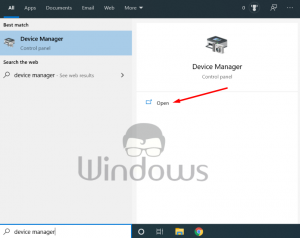
- Klik op het tabblad Beeldschermadapter met de rechtermuisknop op het geïnstalleerde apparaatstuurprogramma en selecteer "Stuurprogramma bijwerken"

- Klik in het volgende venster op "Automatisch zoeken naar bijgewerkte stuurprogramma's"

Belangrijke opmerkingen:
U kunt nu pc-problemen voorkomen door dit hulpmiddel te gebruiken, zoals bescherming tegen bestandsverlies en malware. Bovendien is het een geweldige manier om uw computer te optimaliseren voor maximale prestaties. Het programma herstelt veelvoorkomende fouten die kunnen optreden op Windows-systemen met gemak - geen noodzaak voor uren van troubleshooting wanneer u de perfecte oplossing binnen handbereik hebt:
- Stap 1: Downloaden PC Reparatie & Optimalisatie Tool (Windows 11, 10, 8, 7, XP, Vista - Microsoft Gold Certified).
- Stap 2: Klik op "Start Scan" om problemen in het Windows register op te sporen die PC problemen zouden kunnen veroorzaken.
- Stap 3: Klik op "Repair All" om alle problemen op te lossen.
- Laat uw besturingssysteem zoeken naar de driver-update en installeer deze op uw apparaat.
- Nadat de update is geïnstalleerd, start u uw pc opnieuw op en kijkt u of het probleem is opgelost of niet.
2) Microsoft Basic-beeldschermadapter
- Druk op de Windows+R-knop om het opdrachtvenster Uitvoeren te openen. Typ "devmgmt.msc" in het vak en druk op "enter"
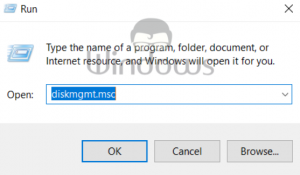
- Klik met de rechtermuisknop op de optie die beschikbaar is onder Beeldschermadapter en selecteer “Stuurprogramma bijwerken�?/li>

- Klik nu op "Blader op mijn computer naar stuurprogramma's"
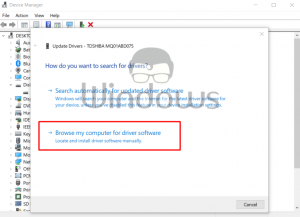
- Selecteer daarna "Laat me kiezen uit een lijst met apparaatstuurprogramma's op mijn computer"

- Selecteer ten slotte "Microsoft Basic Display Adapter" en klik op de knop Volgende.
- Blijf de instructies op het scherm volgen en het besturingssysteem is klaar met het installeren van de updates, start uw computer opnieuw op.

